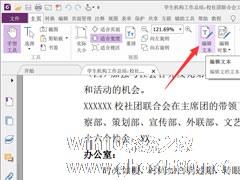-
福昕pdf阅读器在PDF文档上怎样标注重点
- 时间:2024-05-16 11:16:34
大家好,今天Win10系统之家小编给大家分享「福昕pdf阅读器在PDF文档上怎样标注重点」的知识,如果能碰巧解决你现在面临的问题,记得收藏本站或分享给你的好友们哟~,现在开始吧!
福昕pdf阅读器在PDF文档上怎样标注重点?福昕pdf阅读器是一款完全免费的PDF阅读器,由于福昕pdf阅读器体积小不占空间,运行速度快,而且功能很强大,深受广大网友喜欢。下面小编教你怎样利用福昕pdf阅读器在PDF文档上标注重点方法。
1、首先打开福昕pdf阅读器,如下图所示。
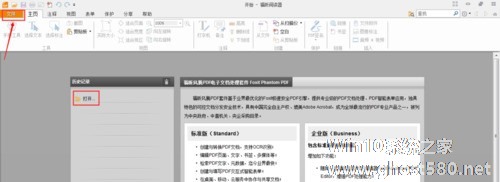
2、可以点击左侧历史记录的【打开】按钮从本地电脑上打开PDF文件,也可以点击左上角的【文件】打开本地PDF文件,如下图所示。

3、从本地电脑上找到要打开的PDF文件并打开,如下图所示。

4、点击上方菜单栏里的【注释】菜单,在下方菜单栏里可以看到【铅笔】功能,如下图所示。

5、点击【铅笔】功能,然后在PDF格式文档内即可直接用铅笔功能标注重点了,如下图所示。
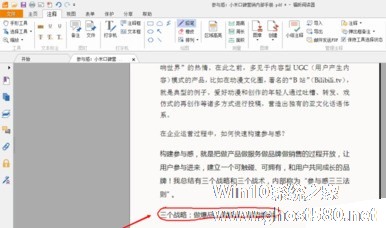
6、如果有标注错误的地方,也可以点击【铅笔】功能下方的【橡皮擦】功能对标注进行擦除,如下图所示。

7、通过【铅笔】功能在PDF格式文档上标注成功之后,点击【保存】按钮,即可将标注进行保存,以后在打开该文档的时候依然可以清晰的看的重点标注,十分醒目。

以上就是小编和大家分享的福昕pdf阅读器在PDF文档上怎样标注重点方法,更多精彩教程请继续关注系统之家。
以上就是关于「福昕pdf阅读器在PDF文档上怎样标注重点」的全部内容,本文讲解到这里啦,希望对大家有所帮助。如果你还想了解更多这方面的信息,记得收藏关注本站~
【Win10系统之家♂独*家使用,转载请注明出处!】
相关文章
-

福昕pdf阅读器在PDF文档上怎样标注重点?福昕pdf阅读器是一款完全免费的PDF阅读器,由于福昕pdf阅读器体积小不占空间,运行速度快,而且功能很强大,深受广大网友喜欢。下面小编教你怎样利用福昕pdf阅读器在PDF文档上标注重点方法。
1、首先打开福昕pdf阅读器,如下图所示。
2、可以点击左侧历史记录的【打开】按钮从本地电脑上打开PDF文件,也可以点击左上... -

福昕pdf阅读器怎样将PDF文件转换TXT为文本文件?福昕pdf阅读器是一款完全免费的PDF阅读器,由于福昕pdf阅读器体积小不占空间,运行速度快,而且功能很强大,深受广大网友喜欢。下面小编教你怎样利用福昕pdf阅读器怎样将PDF文件转换TXT为文本文件
1、打开福昕阅读器;
2、选择“文件”菜单》选择“另存为”;
3、打开文件类型下拉框,选择.t... -
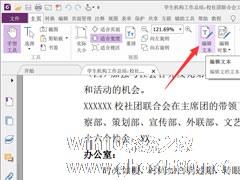
相信熟悉PDF文档的用户都知道,PDF文档具有安全性高但不易修改的特点,所以对于某些重要的内容,用户一般选择的都是PDF文档。那么,如果我们非要修改PDF文档上的文字及颜色的时候该怎么操作呢?很简单,使用福昕PDF编辑器即可进行修改,具体的我们就一起往下看看吧!
方法步骤
1、在福昕PDF编辑器中打开需要处理的PDF文档,点击“编辑文本”后会自动打开编辑界面;... -

福昕PDF阅读器怎么把pdf文件拆分为多个文件?福昕阅读器作为一款在全球流行的PDF阅读器,用户超越4.5亿!福昕阅读器能够快速打开、浏览、审阅、注释、签署及打印PDF文件。下面小编教大家福昕PDF阅读器怎么把pdf文件拆分为多个文件的方法。
1、打开一个pdf文档的文件,打开完成之后,进行点击菜单中的“页面管理”的选项。
2、进行点击页面管理中的“拆分”的选...